Автор:
Eugene Taylor
Дата Створення:
7 Серпень 2021
Дата Оновлення:
22 Червень 2024

Зміст
Ця wikiHow навчить вас встановлювати програму Android з файлу APK за допомогою ПК з ОС Windows.
Крок
Частина 1 із 2: Увімкнення встановлення APK
 Відкрийте налаштування Android. Це ікона
Відкрийте налаштування Android. Це ікона 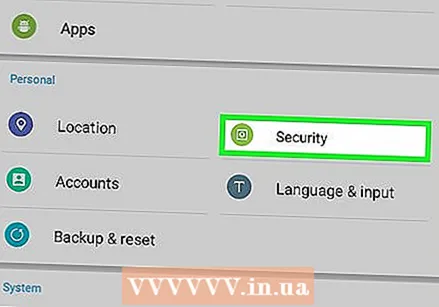 Прокрутіть вниз і торкніться Безпека.
Прокрутіть вниз і торкніться Безпека.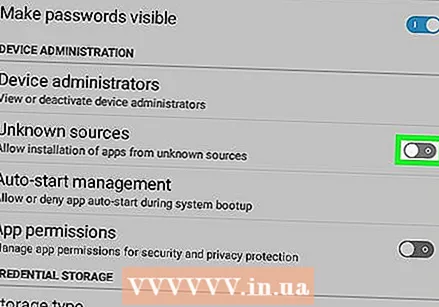 Пересуньте перемикач "Невідомі джерела" в положення
Пересуньте перемикач "Невідомі джерела" в положення  Завантажте файл APK на свій ПК. Ви можете розмістити його на робочому столі або в іншій папці на комп’ютері.
Завантажте файл APK на свій ПК. Ви можете розмістити його на робочому столі або в іншій папці на комп’ютері.  Підключіть Android до ПК за допомогою кабелю USB. Якщо у вас більше немає кабелю, який постачається з вашим Android, ви також можете використовувати інший відповідний кабель.
Підключіть Android до ПК за допомогою кабелю USB. Якщо у вас більше немає кабелю, який постачається з вашим Android, ви також можете використовувати інший відповідний кабель. 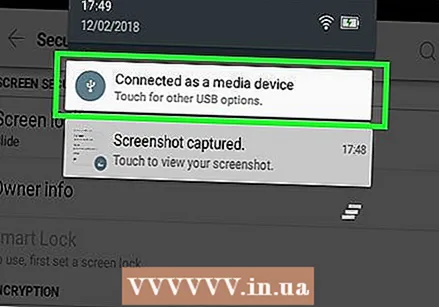 Торкніться сповіщення USB для ... на вашому Android. З'явиться список варіантів.
Торкніться сповіщення USB для ... на вашому Android. З'явиться список варіантів. 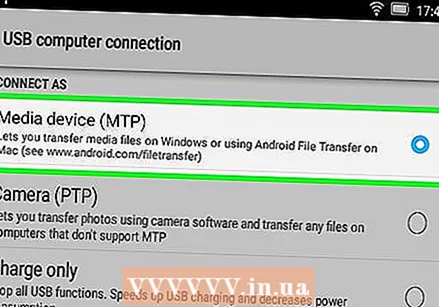 Натисніть Переміщення файлів на вашому Android.
Натисніть Переміщення файлів на вашому Android. Перейдіть до файлу APK на комп’ютері. Ви робите це, відкривши папку, куди ви завантажили файл.
Перейдіть до файлу APK на комп’ютері. Ви робите це, відкривши папку, куди ви завантажили файл.  Клацніть правою кнопкою миші файл APK.
Клацніть правою кнопкою миші файл APK. натисніть на Відправити.
натисніть на Відправити.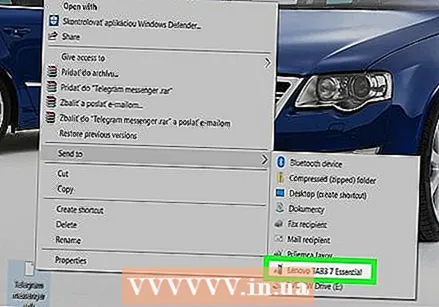 Виберіть свій Android. Назва буде різною залежно від марки та моделі, але, принаймні, повинна бути внизу списку. Файл APK буде надіслано на ваш Android.
Виберіть свій Android. Назва буде різною залежно від марки та моделі, але, принаймні, повинна бути внизу списку. Файл APK буде надіслано на ваш Android. 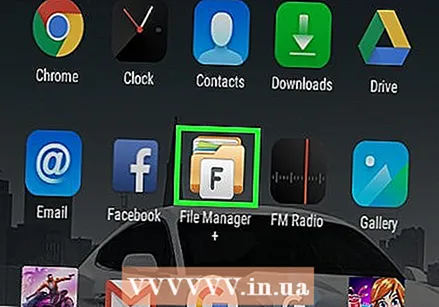 Відкрийте провідник файлів Android. Цю зазвичай називають щось на зразок Мої файли, Файли або Провідник файлів, і ви зазвичай знайдете його в шухляді додатків.
Відкрийте провідник файлів Android. Цю зазвичай називають щось на зразок Мої файли, Файли або Провідник файлів, і ви зазвичай знайдете його в шухляді додатків. - Якщо ви не бачите провідника файлів, торкніться програми Завантаження у панелі програм торкніться ☰та виберіть місце збереження.
- Якщо у вас немає жодної з цих опцій, ви можете завантажити безкоштовний провідник файлів, такий як ES File Explorer, із Play Store.
 Знайдіть файл APK. Якщо у вас на Android є зовнішня SD-карта, ви можете знайти її в «Зовнішньому сховищі».
Знайдіть файл APK. Якщо у вас на Android є зовнішня SD-карта, ви можете знайти її в «Зовнішньому сховищі».  Торкніться файлу .apk. З'явиться повідомлення з підтвердженням із запитом, чи дійсно ви хочете встановити файл.
Торкніться файлу .apk. З'явиться повідомлення з підтвердженням із запитом, чи дійсно ви хочете встановити файл. 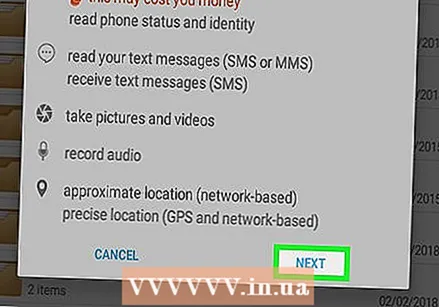 Натисніть ВСТАНОВИТИ. Цей параметр можна знайти в нижньому правому куті екрана. Тепер додаток буде встановлено на вашому Android. Після завершення встановлення з’явиться повідомлення з підтвердженням.
Натисніть ВСТАНОВИТИ. Цей параметр можна знайти в нижньому правому куті екрана. Тепер додаток буде встановлено на вашому Android. Після завершення встановлення з’явиться повідомлення з підтвердженням.  Натисніть ГОТОВИЙ. Тепер ваш новий додаток готовий до використання.
Натисніть ГОТОВИЙ. Тепер ваш новий додаток готовий до використання.



